Uso del modo invitado y fijación de pantalla en Android Lollipop
Miscelánea / / February 15, 2022
Lollipop trajo lo que podría ser una de las funciones más solicitadas para los teléfonos inteligentes Android: múltiples cuentas de usuario, incluido un modo de invitado. Anteriormente, cuando querías entregarle tu teléfono a un amigo para hacer una llamada o navegar por la web, tenías que esperar que no estuviera husmeando, lo cual, por supuesto, sucedió. Usarías cosas como casilleros de aplicaciones, cifrado de datos y muchas otras aplicaciones para ocultar cosas de tus amigos.
Pero ahora, con Lollipop no tienes que ser tan paranoico. Porque al hacer clic en un botón y cambiar al modo Invitado, todos sus datos se volverán privados. Incluyendo datos de aplicaciones, contactos, fotos y videos. También hay una función de fijación de pantalla si no quieres que alguien salir de la aplicación actual en la que se encuentran. Hablaremos de todo esto en detalle a continuación.

Cómo funcionan el modo de invitado y las cuentas de usuario
Lollipop ya viene con un botón de modo Invitado en los perfiles de usuario. Cambiar a él no lleva más de un par de segundos. El modo Invitado vive en un entorno restringido. No tiene acceso a ninguno de sus datos, incluidos archivos o carpetas. Ni siquiera puede acceder a sus aplicaciones.
Sin embargo, puede descargar aplicaciones desde el Tienda de juegos. Si el usuario invitado descarga una aplicación que ya ha instalado, se copiará en su parte del sistema en lugar de volver a descargarla. Si actualizan una aplicación, se actualizará para todos los usuarios.
Puede bloquear las llamadas de los usuarios invitados haciendo clic en el Engranaje junto a su nombre después de ir a Más ajustes desde la vista de perfil. Las cuentas de usuario no tienen derechos de administrador, pero pueden jugar con cosas como las redes Wi-Fi. Aparte de eso, sus privilegios son los mismos que los de un usuario invitado.
Cuando cambie de usuario invitado a administrador, se guardará el estado en el modo Invitado, incluida su personalización, descargas y aplicaciones.
Cómo habilitar y usar el modo invitado, cuentas de usuario
Deslice hacia abajo el cajón de notificaciones con dos dedos y toque el Usuario icono en la esquina superior derecha. Aquí verás un Invitado icono. Tocar eso lo cambiará instantáneamente al modo Invitado.
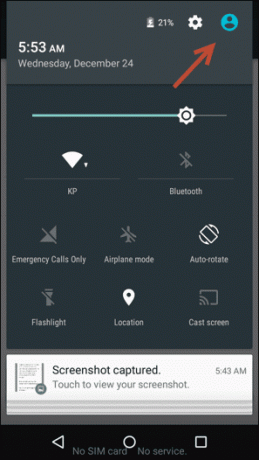

Toque en el Agregar usuario botón para crear otro perfil de usuario, por ejemplo, para sus hijos. Una vez hecho esto, su nombre aparecerá en esta pantalla.
Para eliminar una sesión de invitado o una cuenta de usuario, toque Más ajustes y si ha iniciado sesión en el modo Invitado, verá un Eliminar invitado botón. Para eliminar un perfil de usuario, cambie al perfil y desde el mismo Más ajustes pantalla toque el menú de tres puntos y seleccione Borrar.
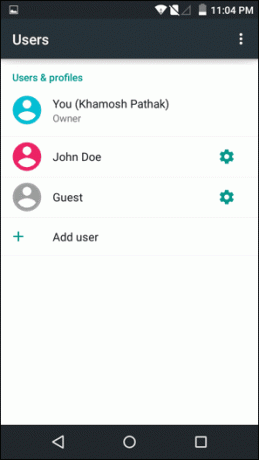
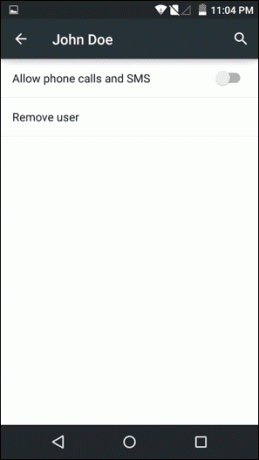
Controles parentales: Aprender como lleva Controles Parentales a tu Mac o PC con Windows 8.
Cómo habilitar y usar la fijación de pantalla
La fijación de pantalla le permite seleccionar una aplicación o una pantalla y Alfiler a la pantalla. Es decir, sin tocar el conjunto correcto de botones, la persona no puede salir de la aplicación y husmear.
Para habilitar la fijación de pantalla, vaya a Ajustes -> Seguridad, desliza hacia abajo y toca fijación de pantalla. Aquí toque el interruptor para encenderlo.
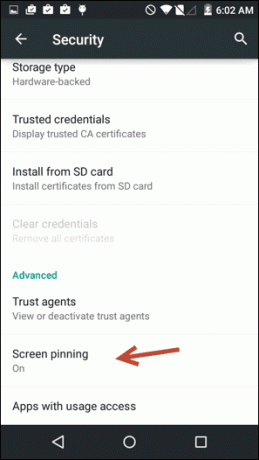
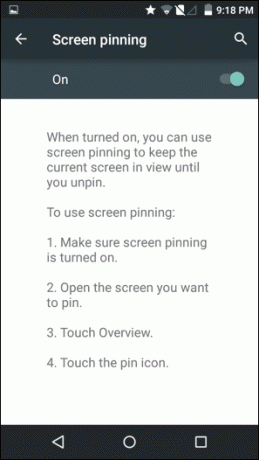
Ahora, ve a la aplicación/pantalla en cuestión, toca el botón Descripción general (el botón multitarea) y en la esquina inferior derecha de la vista previa verá un pequeño Alfiler icono. Tócalo.
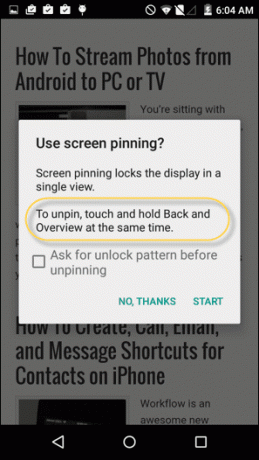

Para salir del modo pin, toque y mantenga presionado el atrás y Descripción general botón al mismo tiempo. Para mayor seguridad, incluso puede solicitar el patrón de desbloqueo antes de desactivar el modo.

Cuando la pantalla está anclada, tampoco puede acceder a las notificaciones. Pero tocar el botón Inicio da una pista sobre cómo desactivarlo.
Nunca puede estar demasiado seguro con su teléfono
Tu teléfono es tu vida. Las conversaciones más íntimas viven allí. Así que estás obligado a ser paranoico al respecto. Es mejor tomar regularmente copias de seguridad de datos importantes y utilice el más alto nivel de seguridad con el que pueda vivir.
Android es genial en este sentido. Incluso puede personalizar el bloqueo de un dispositivo según la hora actual. ¿Cómo se asegura de que los datos de su teléfono Android estén seguros y protegidos? Háganos saber en los comentarios a continuación.
Última actualización el 03 febrero, 2022
El artículo anterior puede contener enlaces de afiliados que ayudan a respaldar a Guiding Tech. Sin embargo, no afecta nuestra integridad editorial. El contenido sigue siendo imparcial y auténtico.



